WPS フローチャートでエクスポートした画像にウォーターマークがある場合はどうすればよいですか?
- 醉折花枝作酒筹オリジナル
- 2021-05-08 14:24:0125263ブラウズ
解決策: まず、透かし入りの画像を wps にインポートし、ページ上部の [挿入] - [図形] をクリックし、次に四角形を選択し、その四角形を透かしのサイズに合わせて引っ張り、最後に透かしを覆います。 , in 「プロパティ」オプションバーで、「線」-「線なし」、「色」-「白」を選択します。
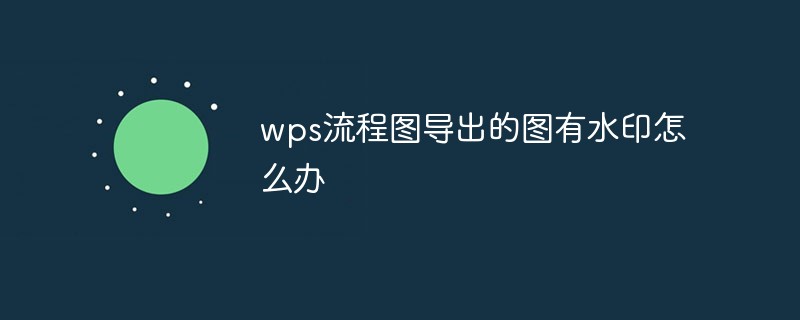
このチュートリアルの動作環境: macOS Big Sur システム、WPS Office2016 バージョン、MacBook Pro コンピューター。
エクスポートされたプロセス画像を WPS にインポートします。
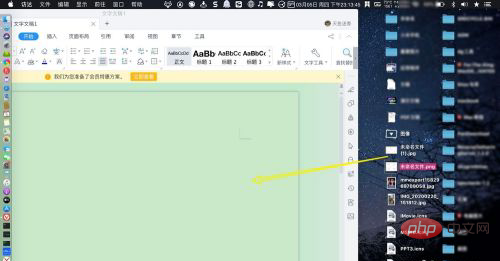
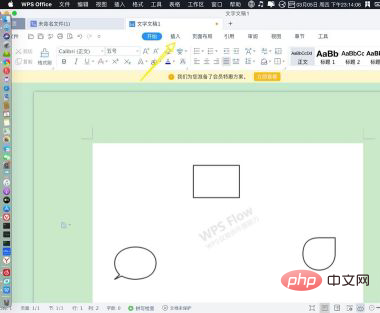
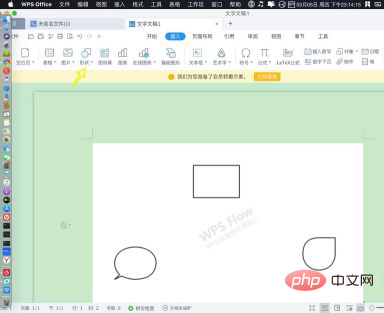
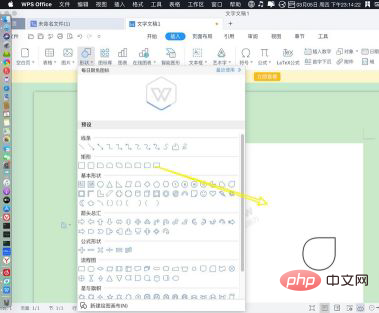
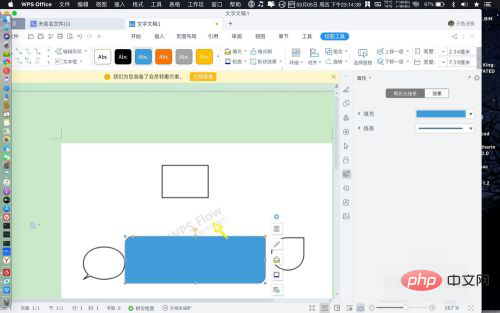
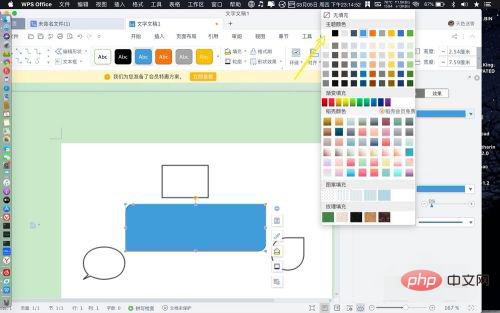 # 右側の行を選択すると、フローチャートの透かしが消えます. 最後にエクスポートするだけです。
# 右側の行を選択すると、フローチャートの透かしが消えます. 最後にエクスポートするだけです。
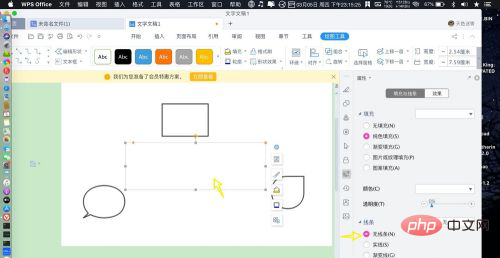
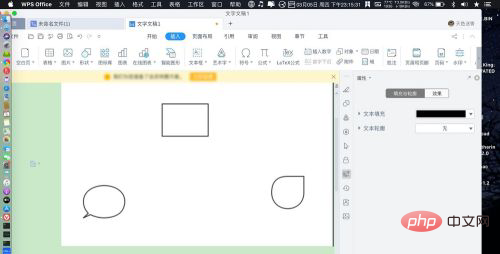 コンピュータ関連の知識について詳しくは、
コンピュータ関連の知識について詳しくは、
以上がWPS フローチャートでエクスポートした画像にウォーターマークがある場合はどうすればよいですか?の詳細内容です。詳細については、PHP 中国語 Web サイトの他の関連記事を参照してください。
声明:
この記事の内容はネチズンが自主的に寄稿したものであり、著作権は原著者に帰属します。このサイトは、それに相当する法的責任を負いません。盗作または侵害の疑いのあるコンテンツを見つけた場合は、admin@php.cn までご連絡ください。

